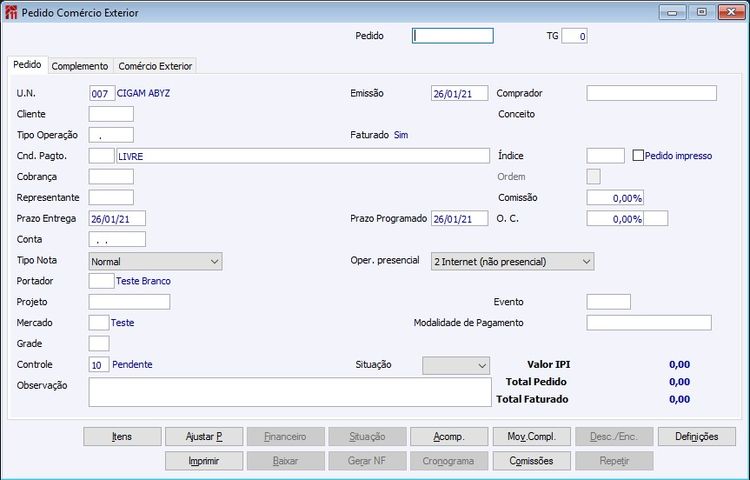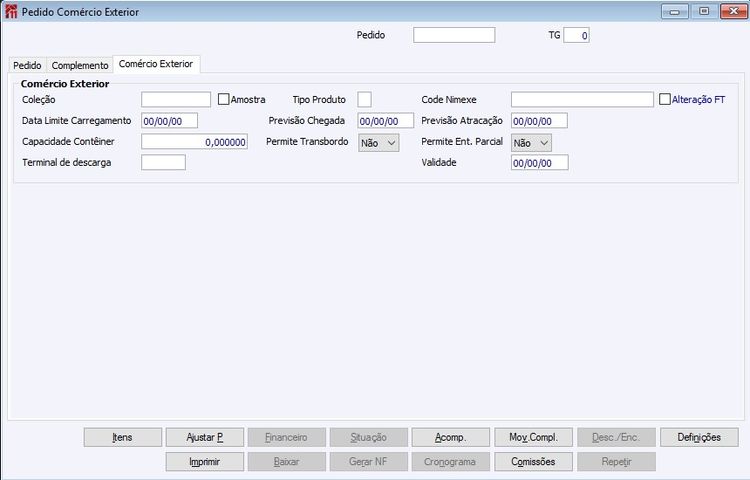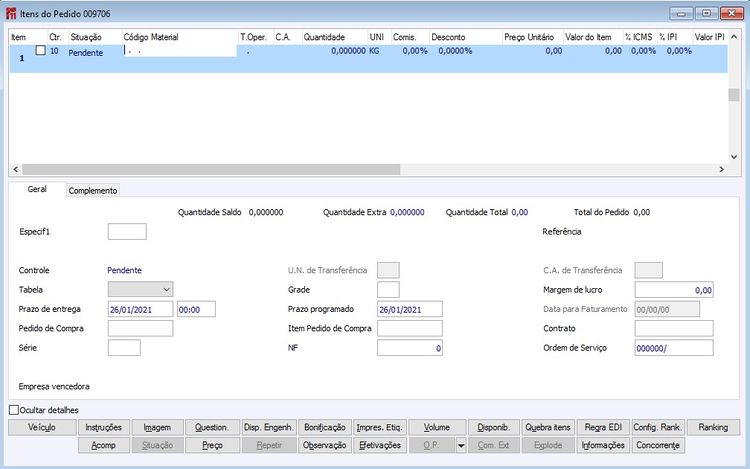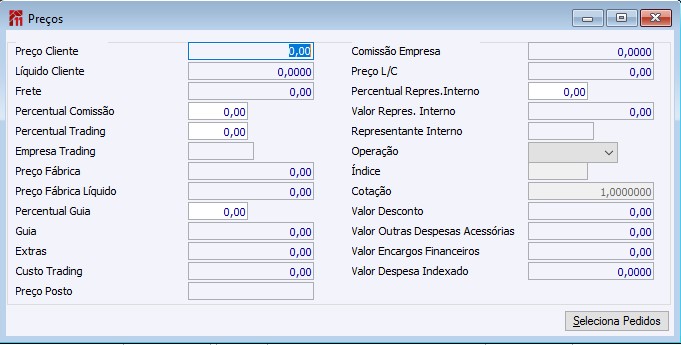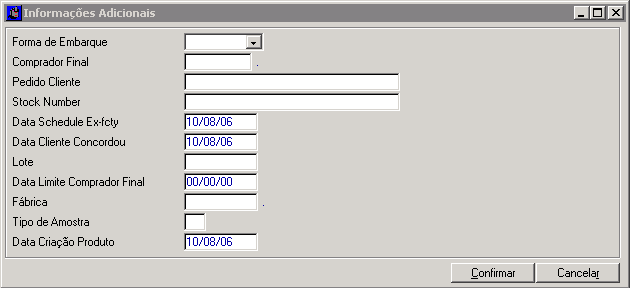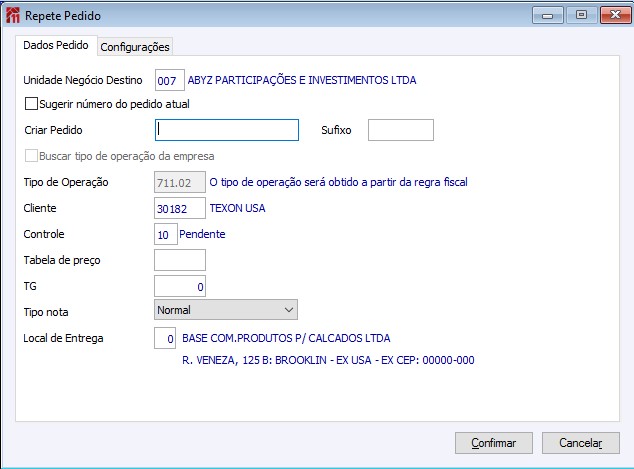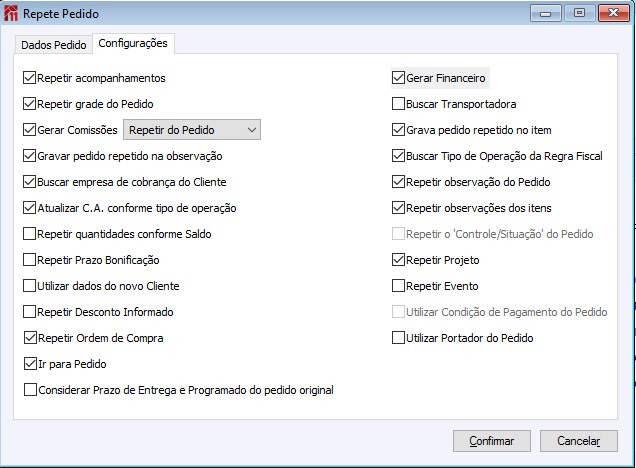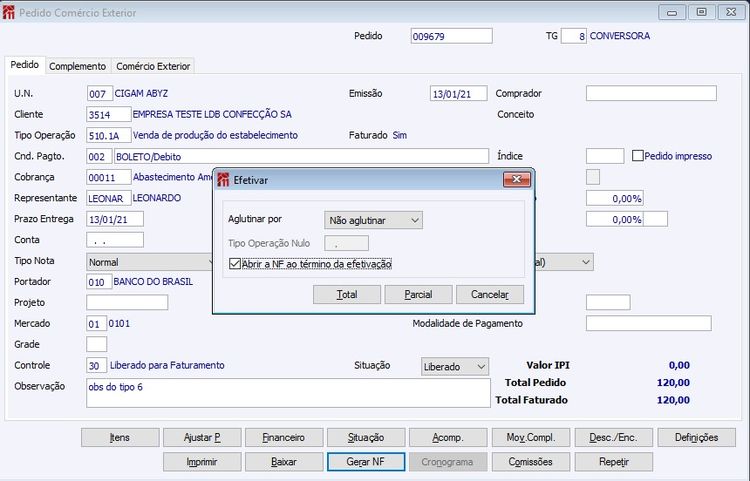CE Pedidos Comércio Exterior
Comercial > COMEX Exportação > Movimentos > Pedidos Comércio Exterior
Disponibilizada tela simplificada para o cadastro dos pedidos do Comércio Exterior, esta possui os mesmos campos e funcionalidades do pedido padrão.
Oper. presencial
Para a modalidade de presença do comprador o usuário poderá escolher a opção desejada abaixo para a geração no XML de envio da tag <indPres>:
0 Não se aplica;
1 Sim;
2 Internet (não presencial);
3 Tele atendimento;
4 NFC-e com entrega a domicílio;
9 Outros (não presencial).
Este campo respeita a seguinte regra:
- Se o 'Tipo Nota' for igual a "Complementar", "Devolução" ou "Transferência", a opção ”0” é selecionada automaticamente, não podendo ser alterada. Para os demais 'Tipo Nota' serão permitidas as opções 1, 2, 3, 4 e 9.
Através da configuração 'FA - NF - 2567 - Opção padrão do indicativo de operação presencial na venda', será possível definir qual a opção selecionada inicialmente no campo 'Operação presencial', desde que sejam respeitadas as regras do campo quanto ao tipo nota, e nas notas a série utilizada.
Importante: como no Pedido não é informada a ‘Série’, onde está o ‘Tipo de emissão da NFe’, será sugerida a ‘Operação Presencial’ conforme a nova configuração, exceto para os ‘Tipo Nota’ ‘C’, ‘T’ e ‘D’, os quais deve trazer/permitir somente ‘0’. Porém, quando um pedido for efetivado será levado em consideração o ‘tipo de emissão da nfe’ da série informada para a criação da nota e preenchimento do campo.
Modalidade de Pagamento
Neste campo deverá ser selecionada através de zoom, uma modalidade cadastrada no programa CG03994 – Modalidade de Pagamento.
Guia Comércio Exterior
Data Limite Carregamento (Lay-Days), 'Previsão Chegada' (ETA) e 'Previsão Atracação' (ETB)
Os dados informados nestes campos serão levados automaticamente para o Embarque, depois de informado o pedido no botão ‘Itens’ do Embarque.
Botão Itens
Preço Unitário
Será atualizado com a multiplicação do ‘Preço Cliente’ (botão <Preço>) pela ‘Cotação’, esta definida pelo índice selecionado.
Centro de Armazenagem
No pedido informar um tipo de operação nulo (que não movimenta estoque) e no campo 'centro de armazenagem' informar o TERMINAL DE DESTINO.
Na primeira efetivação (para faturamento) o tipo de operação será o mesmo do pedido e o centro de armazenagem também será o mesmo (ainda não movimentou o estoque).
Na segunda efetivação, para movimentação de estoque (quando tipo nota - venda futura), o tipo de operação deverá ser informado e este deverá movimentar estoque, para isto o campo ‘Tipo Espécie’ da ‘Espécie de Estoque’ deve ser ‘Transferência’. Neste de momento o sistema colocará automaticamente no campo 'centro de armazenagem' do item da nota um código padrão conforme definido na configuração 1286, e no campo 'centro de armazenagem de transferência' a informação que tinha no campo 'centro armazenagem' (do pedido/primeira nota).
Desta forma a movimentação de estoque estará correta e também os relatórios baseados nos pedidos.
Botão Preço
Esta tela poderá ser visualizada ao passar pelo campo ‘Preço Unitário’ do item do pedido e se o usuário possuir o direito ‘COMEXT’.
Preço Cliente
Neste será informado o preço a ser convertido conforme o índice selecionado.
Índice
Poderá ser informado somente o índice definido no pedido, caso o pedido possua índice ‘ ’(Branco), poderá ser informado qualquer índice.
Valor Desconto, Valor outras Despesas Acessórias e Valor Encargos Financeiros
Os valores nestes informados serão relevantes para os cálculos do total do pedido.
Botão Com. Ext
Disponível no item do pedido agrupa informações relevantes somente a este módulo, podendo ser variáveis por item de pedido.
Forma de embarque
Rodoviária, aérea, marítima ou ferroviária.
Comprador final
Caso o cliente do pedido repasse as mercadorias para outra empresa, deverá informar o código da mesma.
Pedido cliente
Informar o número do pedido original do cliente.
Data Ex-fcty
Informar a data de saída de fábrica.
Data cliente concordou
Data combinada com o cliente.
Data limite comprador final
Informar a data limite que o comprador final aceitará o recebimento da mercadoria.
Tipo amostra/Data criação do produto
Deverá ser identificado o tipo de amostra que está sendo desenvolvido com a sua devida data de criação.
Botão Repetir
Após aprovação do pedido de origem, deve ser criado um novo pedido com base nas informações recebidas na aprovação. Para isto, no pedido de origem em modo pesquisa acessar os itens do pedido, utilizando o botão <Repetir> deste.
Controle
Poderá ser informado o controle a ser utilizado pelo novo pedido a ser gerado, caso não seja informado, será criado conforme definido na configuração 'FA - PE - 415 - Controle Inicial Pedido/Orçamento'.
Criar Pedido
Estando esta informação em branco o número pedido será criado sequencialmente, caso contrário o número do pedido será o informado neste.
Ir para Pedido
estando esta opção selecionada o após criar o novo pedido o cursor será posicionado neste.
Gravar pedido repetido na observação
Estando selecionado, na observação do novo pedido será gravada a informação do pedido de origem.
Gravar pedido repetido no item
Nos processos internos do cliente existe a situação em que o pedido é criado com um identificador e no momento da efetivação poderá ser alterado para outro identificador, porém para os relatórios de comércio exterior, o identificador deve ser o original informado no pedido. Segue a solução para o caso:
- selecionar esta opção;
- ao repetir o pedido, será gravado no campo 'remessa_prod_cliente' do item do pedido o número do pedido original (que está sendo repetido). Máscara: Trim (pedido)-sequencia.
- observação para o usuário: se for criado um novo item no pedido final, o campo 'remessa_prod_cliente' deverá ser informado manualmente.
- se for necessário, o usuário deverá manualmente alterar no pedido final para o identificador novo.
- nos relatórios do comércio exterior que imprimem o identificador, será feita a seguinte alteração: ao buscar o identificador deverá localizar o pedido/sequencia que está informado no embarque, porém neste estará informado o campo 'remessa_prod_cliente', que terá o pedido original com o identificador correto. Se este estiver em branco, manter a busca pelo pedido informado no embarque. Os relatórios são: programa 566 (impressão do pedido), programa 7916 (sig comércio exterior), programa 3992 (embarque).
Botão Imprimir
Neste pode ser selecionado o modelo de impressão a ser utilizado, após a confirmação do modelo, se o usuário possuir o direito “COMEXT” será aberta a tela para seleção do tipo de acompanhamento e filtro pelo ‘Título Acomp. Pedido’ a ser exibido.
Para que um pedido possa ser impresso o campo ‘Pedido impresso’ deve estar desmarcado.
Relatórios que podem ser impressos pelo Pedido:
• Proposta de Venda
• Lista de verificação – Análise Crítica de Contrato
Nos cadastros de acompanhamento disponibilizado o campo ‘Aprovado’, este será inicializado sempre selecionado. Esta informação somente será relevante para os acompanhamentos do tipo ‘Cronograma’, sendo considerado que se estiver ‘Aprovado’ este acompanhamento foi revisado, sendo impresso no relatório, campo ‘Diretor de Vendas Internas ou Diretor de Vendas Externas’, a informação ‘OK’ caso contrário será impresso ‘-’.
• C.P.E. – Confirmação de Pedido de Exportação
Para seleção do Terminal pelo qual deve existir a quebra a configuração “650 - Seleciona ordenação na impressão dos itens” deve estar selecionada, assim ao clicar no botão <Imprimir> será aberta a tela para seleção da quebra na impressão do relatório.
• Comunicação de Emenda
Será impressa a informação do acompanhamento do Pedido.
Para impressão deste acompanhamento, na tela de seleção do “Tipo de Acompanhamento” deve ser selecionada a opção “1 Cronograma”.
Botão Gerar NF
Após a conclusão do cadastro do pedido o mesmo poderá ser efetivado, esta efetivação pode ser feita a partir do pedido ou da nota fiscal.
Para que a efetivação seja feita pelo pedido, é necessário que este possua a ‘Situação’ igual a ‘Liberado’, e a configuração ‘FA - PE - 753 - Permitir gerar NFS a partir do Pedido/Orç.Integrado’ selecionada, assim será habilitado o botão <Gerar NF>, neste tem se as opções de gerar efetivação ‘Total’ ou ‘Parcial’, sendo que esta segunda, somente será permitida se a configuração 'FA - NF - 181 - Utilizar N.F.S. continuada' estiver habilitada.
Terá por fim a geração da Nota Fiscal de Faturamento (7101 – Venda Entrega Futura) e posteriormente as Notas de Remessas (7949 – Remessa Efetiva), que também serão geradas a partir do mesmo pedido.
Para possibilitar esta operação o campo ‘Tipo Nota’ do pedido deve ser ‘Entrega Futura’.
Para gerar a Nota Fiscal de Venda Entrega Futura, a ‘Espécie Estoque’ informada no Tipo de Operação deverá ter o campo ‘Tipo de Espécie’ nulo. Após a geração desta nota a situação do item passará para “Faturada”, mas a ‘Qtde. Saldo’, não será alterada, para que seja possível ser gerada a Nota Fiscal de Remessa Efetiva.
Ao gerar a Nota Fiscal de Venda Entrega Futura, o valor do preço unitário irá variar conforme definição da configuração 'CE - GE - 1282 - Data de indexação do preço unitário do Cadastro/Efetiv. do P', sendo possíveis as seguintes opções:
Nenhum: A efetivação do pedido será realizada conforme informações do pedido;
Anterior: A efetivação do pedido será realizada com a cotação do dia anterior;
Dia: A efetivação do pedido será realizada com a cotação do dia.
Quando for realizada a efetivação da Nota Fiscal de Remessa Efetiva o 'Preço Unitário' será obtido da Nota Fiscal de Venda Entrega Futura. Em relação ao Centro de Armazenagem, para movimentação de estoque (quando tipo nota - venda futura), o tipo de operação deverá ser informado e este deverá movimentar estoque como transferência. Neste momento o sistema colocará automaticamente no campo 'centro de armazenagem' do item da nota um código padrão (conforme a configuração 'CE - GE - 1286 - Centro de Armazenagem Padrão para Efetivação do Pedido', por exemplo: 010 pátio da empresa) e no campo 'centro de armazenagem de transferência' a informação que tinha no campo 'centro armazenagem' (do pedido/primeira nota).
No Centro de Armazenagem do item da Nota fiscal, disponibilizado controle para atualizar o 'Centro de Armazenagem' do item da Nota Fiscal de Saída com a configuração 'CE - GE - 1286 - Centro de Armazenagem Padrão para Efetivação do Pedido', apenas quando a CFOP da Nota Fiscal for '7***'.
OBSERVAÇÃO: Para a impressão destas notas a configuração 'GE - VC - 1012 - Versão impressão NFS' deve estar como 1 ou mais e deverá ser criado um layout específico (Campo Modelo formulário do tipo de operação), para que sejam informados os seguintes campos da nota: Espécie (Informação Fixa) Marca (Variável 518, do tipo grade e a configuração FA - NF - 642 - Impressão de Lote separado selecionada) e na observação imprimir o terminal, Centro de Armazenagem e Centro de Armazenagem de Transferência (Variáveis 494 e 492 respectivamente).